Está de moda la palabra «bot», un «bot» se puede definir como un código informático capaz de realizar una tarea de forma automática y repetitiva.
Vamos a ver varias noticias en las que se trata el concepto «bot» y después mostramos la facilidad con la que podemos hacer uno.
Decenas de miles de perfiles falsos en Facebook defienden la gestión de Illa pese a los 21.900 muertos
El Ministerio de Illa ha experimentado en su cuenta de la red social un oleaje sospechoso de nuevas interacciones agudizado en forma de ‘likes’ en uno de sus últimos vídeos relativos a la pandemia del coronavirus
Fuente de la noticia https://okdiario.com/espana/miles-perfiles-falsos-facebook-defienden-ministerio-sanidad-5467480
Sánchez recrimina a Abascal que use miles de bots en redes sociales
«Me dirijo a usted y a los millares de bots que trabajan para usted en redes sociales»
Fuente de la noticia https://www.sport.es/es/noticias/fuera-de-juego/sanchez-recrimina-abascal-que-use-miles-bots-redes-sociales-7923131
Pasos para crear un bot en 2 minutos con Windows 10
El bot que vamos a realizar es muy simple, consiste en abrir tuit publicado en la cuenta de Twitter de Microsoft y pulsar en el botón de «Me gusta» (el corazón).
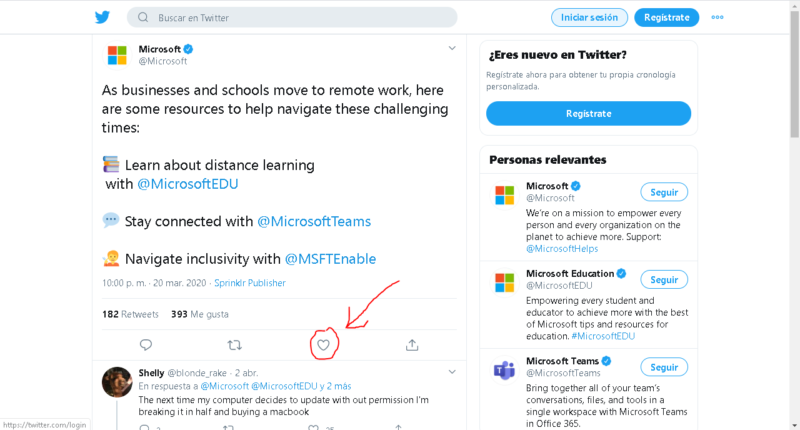
1. Abrir la aplicación PowerShell
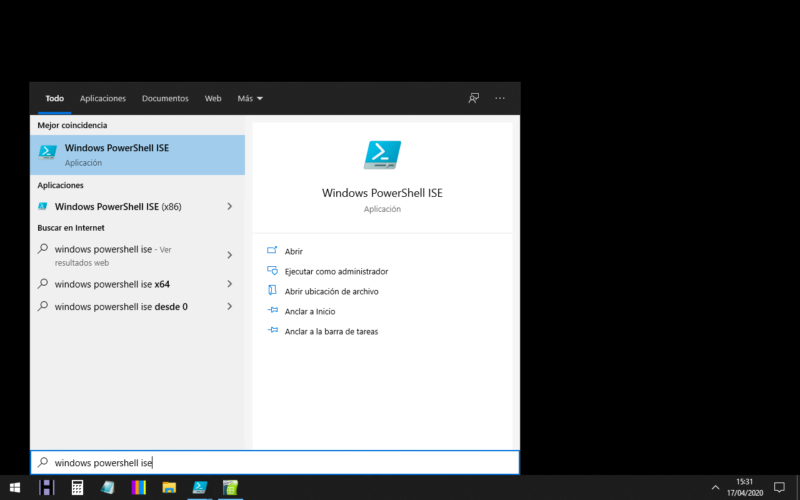
2. El siguiente paso es escribir un programa en PowerShell que abra Google Chrome con la dirección del tuit y pulse en el corazón de forma automática, es necesario saber la posición que tiene el corazón en la pantalla en este caso la posición es 513 504, como hemos dicho es un código muy simple, los «bots» normalmente saben dónde localizar la posición del corazón automáticamente. Una vez que sabemos localizar la posición pulsamos encima haciendo click.
Código hace lo que acabamos de explicar arriba:
|
1 2 3 4 5 6 7 8 9 10 11 12 13 14 |
$MouseEventSig=@' [DllImport("user32.dll",CharSet=CharSet.Auto, CallingConvention=CallingConvention.StdCall)] public static extern void mouse_event(long dwFlags, long dx, long dy, long cButtons, long dwExtraInfo); '@ $MouseEvent = Add-Type -memberDefinition $MouseEventSig -name "MouseEventWinApi" -passThru Start-Process chrome "https://twitter.com/Microsoft/status/1241107244890099715" Start-Sleep -Seconds 5 [System.Windows.Forms.Cursor]::Position = New-Object System.Drawing.Point(513,504) $MouseEvent::mouse_event(0x00000002, 0, 0, 0, 0) $MouseEvent::mouse_event(0x00000004, 0, 0, 0, 0) |
Copiamos el código y lo ejecutamos (dando al botón play o pulsando la tecla F5)
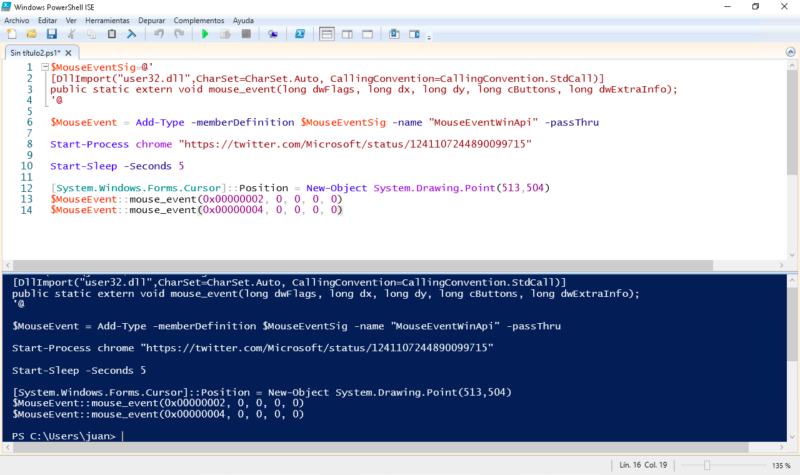
Para saber más sobre esto, aquí dejo algunos enlaces:
- https://www.jesusninoc.com/02/01/automatizar-tareas/
- https://www.jesusninoc.com/11/19/hacer-clic-en-una-posicion-de-la-pantalla-con-powershell/